石墨文档如何导出Word
时间:2023-01-06 16:02:09作者:极光下载站人气:111
石墨文档是一款和office类似的办公软件,在其中我们同样可以创建和编辑文档,表格和幻灯片,而且其中的功能都差不多,操作方法也基本上一样,所以很容易上手。在石墨文档这款软件中,完成内容的编辑后,我们可以根据自己的实际需要选择想要的导出格式。比如我们可以选择导出为word文档,或者导出为PDF格式等等。如果我们需要在电脑版石墨文档中导出为Word文档,小伙伴们知道该如何进行操作吗,其实操作方法是非常简单的。我们只需要在界面左上方点击三条横线图标后选择“导出”,接着点击“doc格式”就可以成功进行保存了。接下来,小编就来和小伙伴们分享具体的操作步骤了,有需要或者是感兴趣的小伙伴们快来和小编一起往下看看吧!
操作步骤
第一步:点击进入电脑版石墨文档的编辑界面;
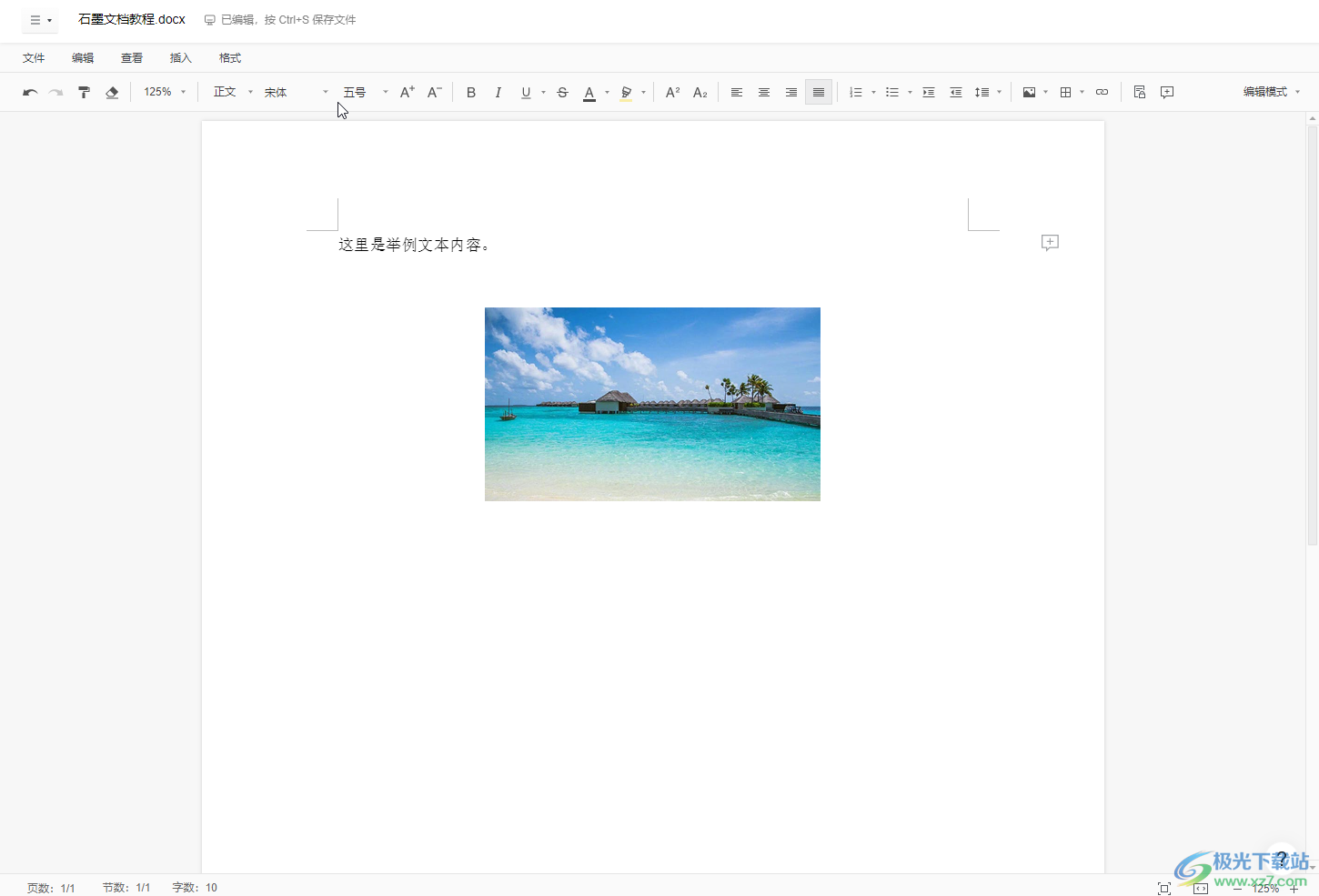
第二步:在界面上方可以点击各种选项卡后进行相应的编辑;
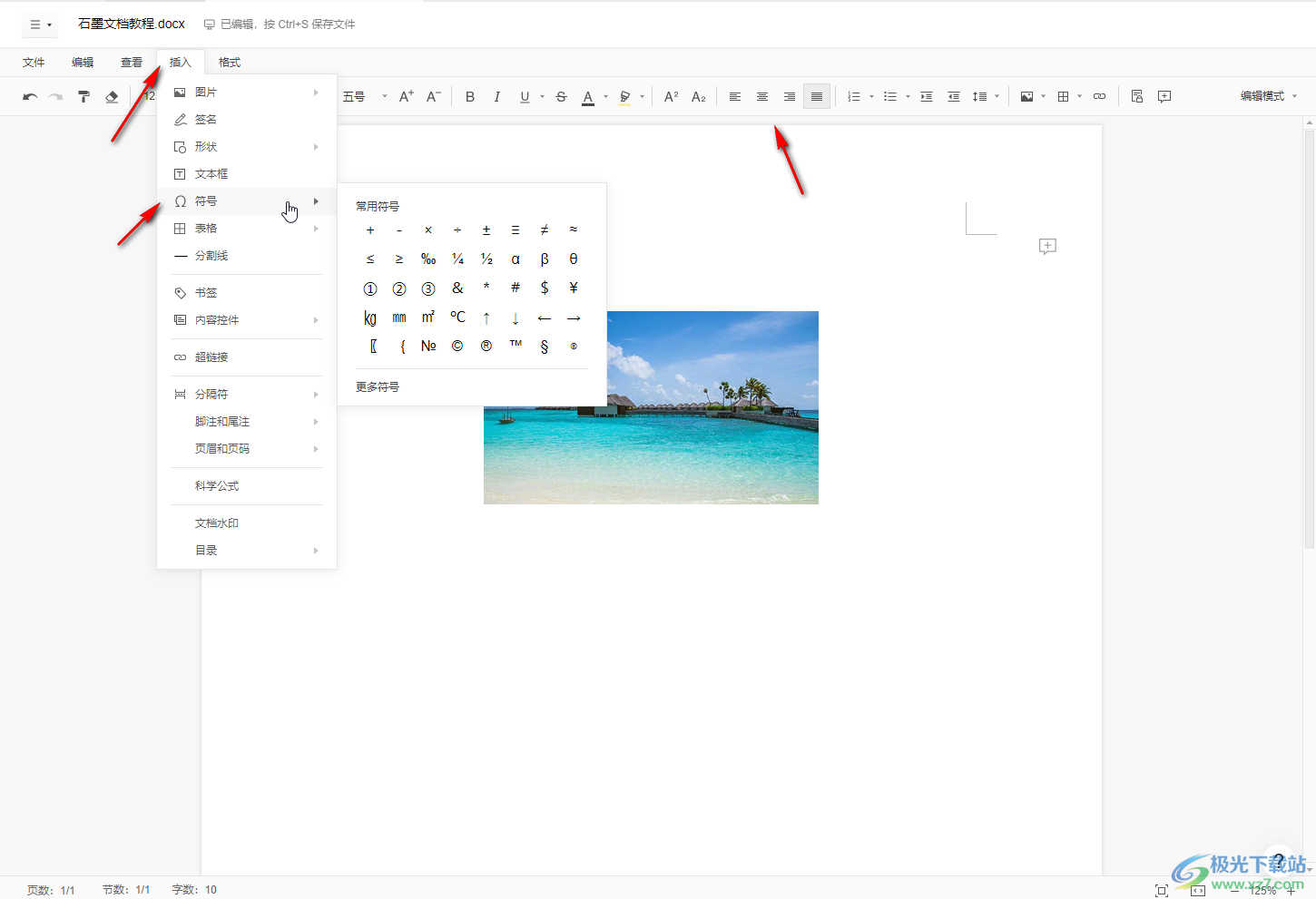
第三步:比如在格式兰我们可以设置项目符号和编辑,进行分栏等等;
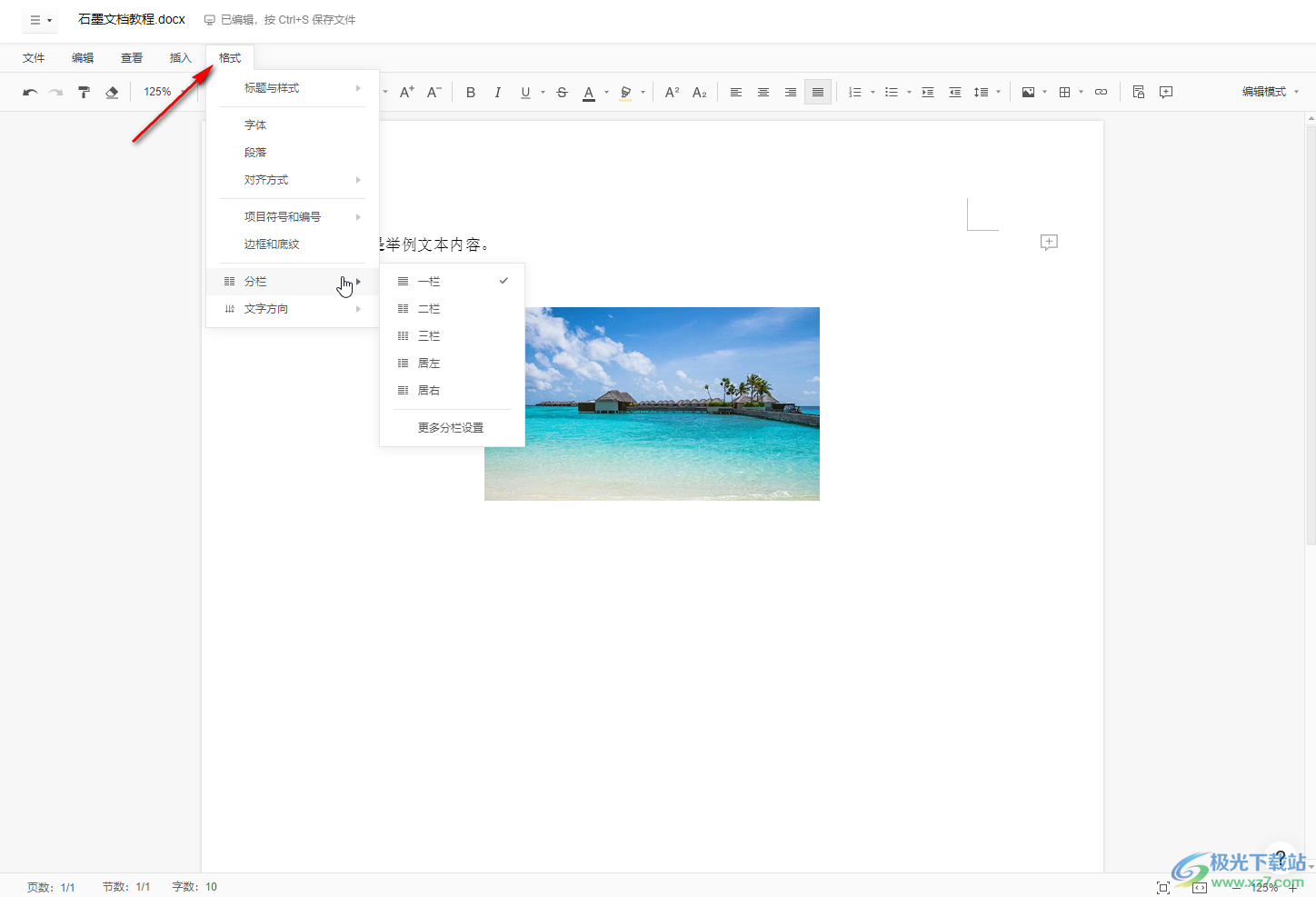
第四步:完成内容的编辑后,在界面左上方点击如图所示的三条横线图标,接着点击“导出”——“doc格式”;
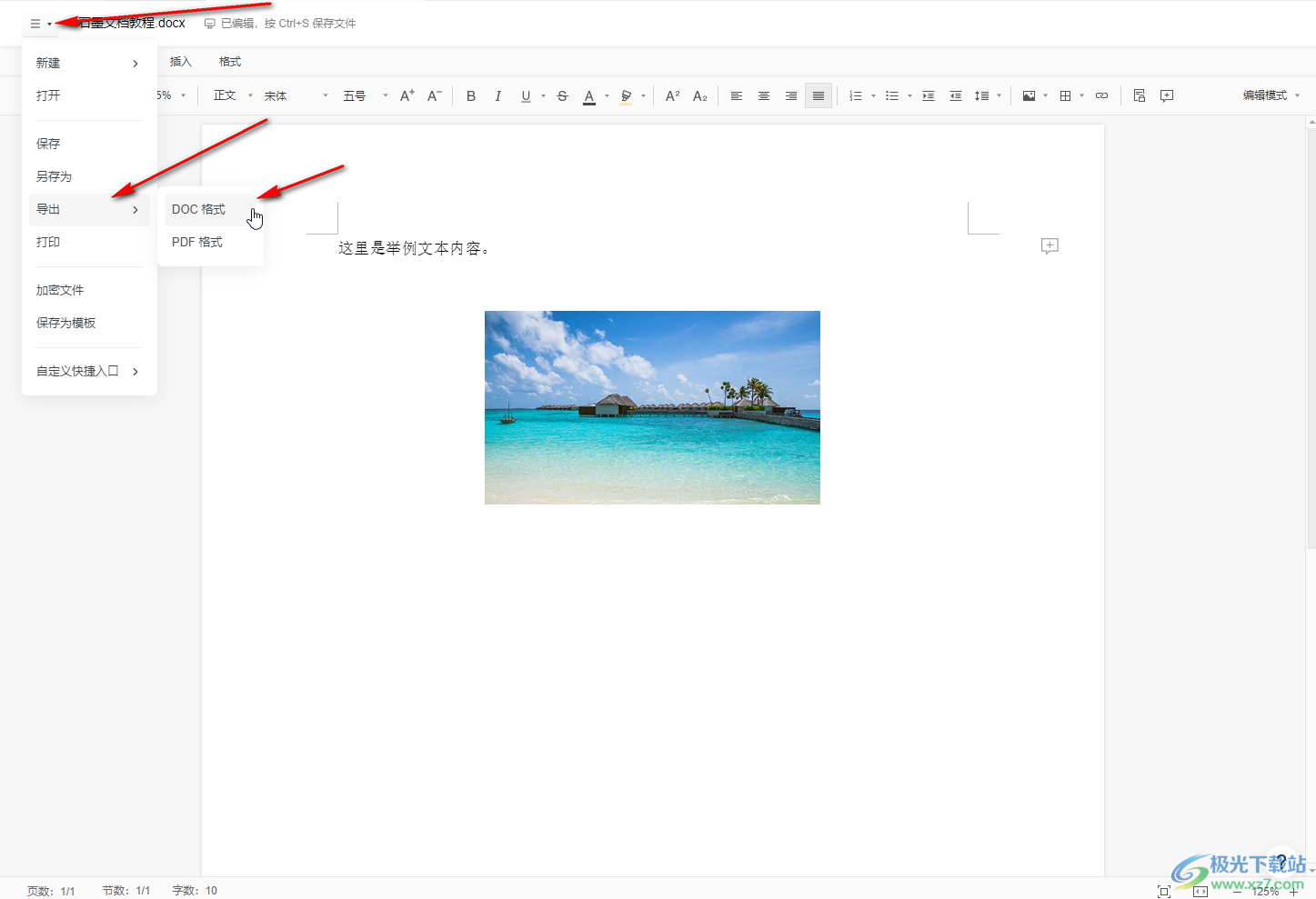
第五步:在“导出”窗口,可以点击设置想要的保存位置和文档名称,然后点击“导出”按钮就可以了;
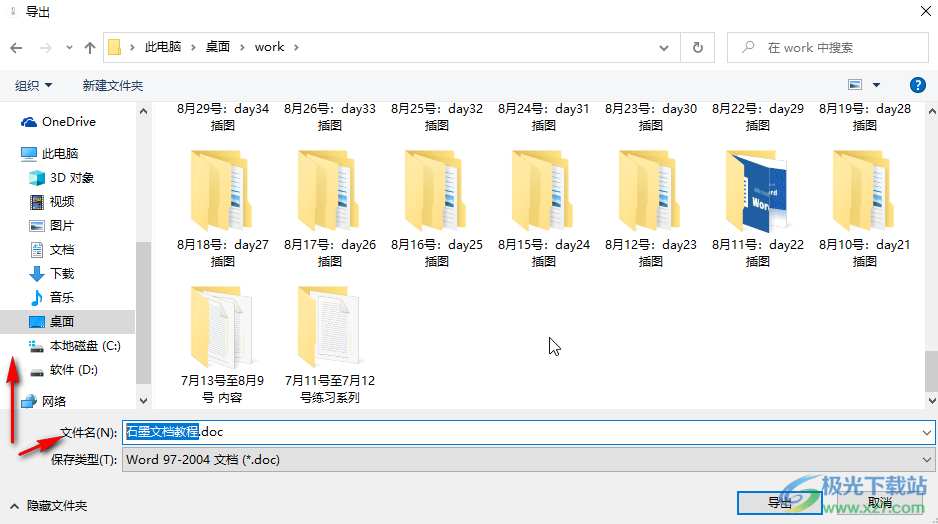
第六步:我们也可以直接在石墨文档的首页,直接点击选择新建文档,后续进行保存就可以得到Word文档了。
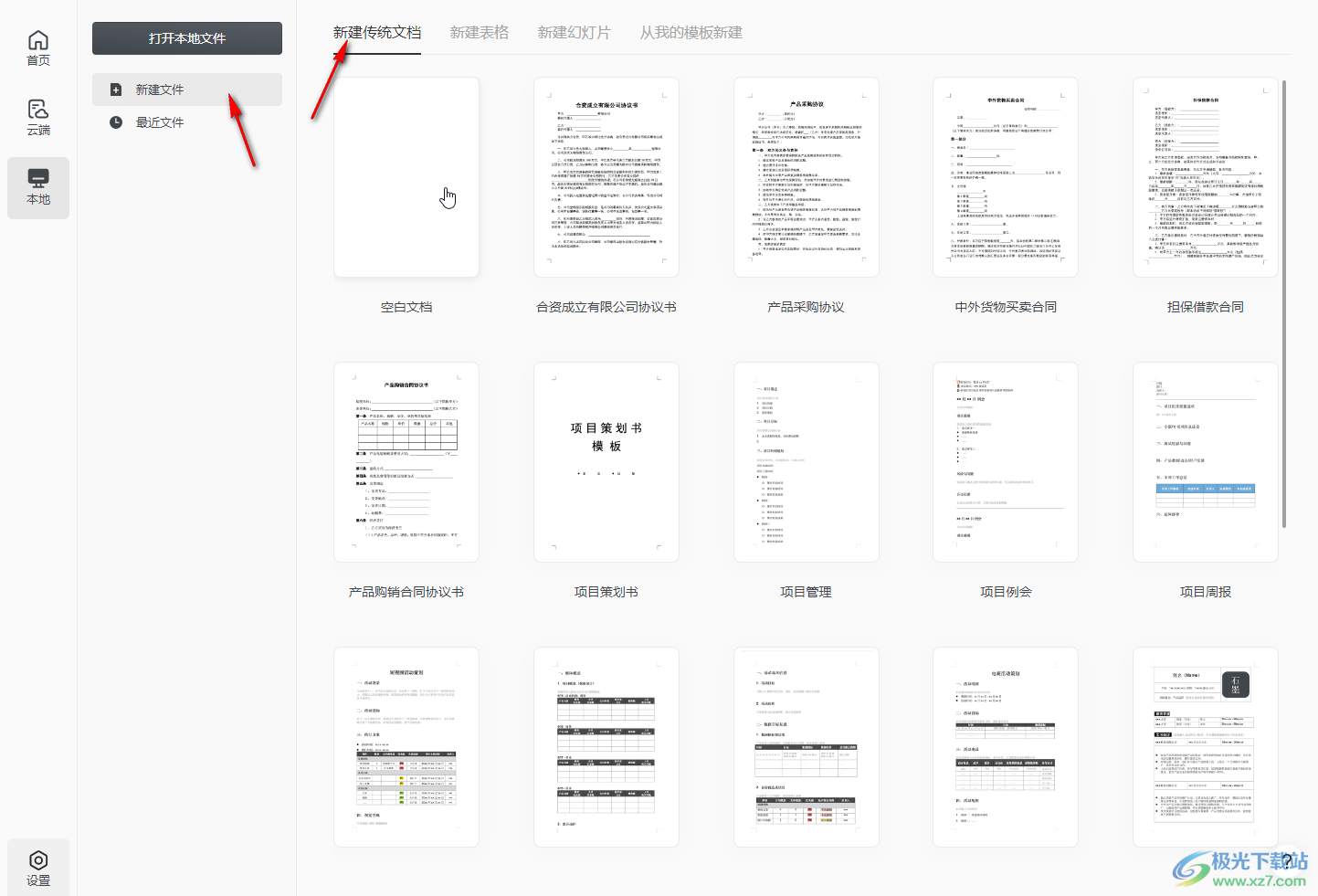
以上就是电脑版石墨文档中导出为Word的方法教程的全部内容了。通过上面的教程我们可以看到,在石墨文档的首页,我们也可以点击切换到“新建表格,新建幻灯片”栏后创建表格或者幻灯片进行编辑操作。在导出时,我们还可以点击选择“PDF”格式,在该格式下我们设置是各种文档格式在其他设备上打开时可以保持不变,非常地实用,小伙伴们可以按需进行保存。
相关下载
热门阅览
- 1百度网盘分享密码暴力破解方法,怎么破解百度网盘加密链接
- 2keyshot6破解安装步骤-keyshot6破解安装教程
- 3apktool手机版使用教程-apktool使用方法
- 4mac版steam怎么设置中文 steam mac版设置中文教程
- 5抖音推荐怎么设置页面?抖音推荐界面重新设置教程
- 6电脑怎么开启VT 如何开启VT的详细教程!
- 7掌上英雄联盟怎么注销账号?掌上英雄联盟怎么退出登录
- 8rar文件怎么打开?如何打开rar格式文件
- 9掌上wegame怎么查别人战绩?掌上wegame怎么看别人英雄联盟战绩
- 10qq邮箱格式怎么写?qq邮箱格式是什么样的以及注册英文邮箱的方法
- 11怎么安装会声会影x7?会声会影x7安装教程
- 12Word文档中轻松实现两行对齐?word文档两行文字怎么对齐?

网友评论